第二台顯示器進入休眠狀態,不會醒來
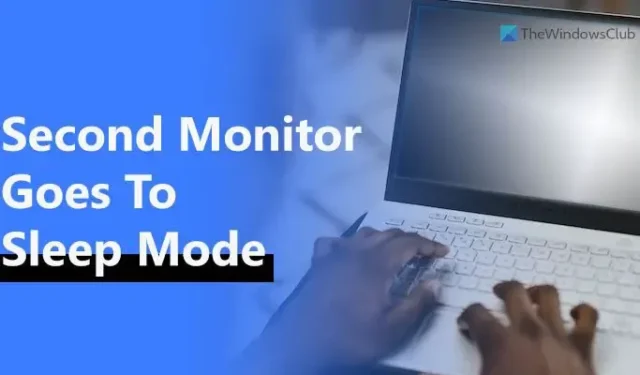
如果您有雙顯示器設置並且第二台顯示器在沒有任何喚醒跡象的情況下自動進入睡眠狀態,那麼這篇文章可能會很方便。這裡有一些解決此類問題的技巧 – 無論您使用的是 Windows 11 還是 Windows 10。此外,即使您有兩個以上的顯示器,相同的解決方案也很方便。
如何從睡眠模式喚醒我的第二台顯示器?
有時,當系統的其餘部分運行平穩時,您的第二台顯示器可能會自動進入睡眠模式。如果您想將第二台顯示器從睡眠模式喚醒,您需要牢記一些注意事項。本文解釋了幾乎所有情況,以便您可以完全解決問題。
第二台顯示器進入休眠狀態,不會醒來
如果第二台顯示器進入休眠狀態並且未在您的 Windows 系統上喚醒,請遵循以下解決方案:
- 驗證電纜
- 運行電源故障排除程序
- 檢查電源計劃
- 更改鏈路狀態電源管理
- 驗證公司特定的設置
要了解有關這些技巧的更多信息,請繼續閱讀。
1]驗證電纜
有時,HDMI、DVI-D、VGA 等電纜可能會導致此問題。如果您的電纜出現故障並且它隨機斷開連接,您可能會認為您的顯示器正在進入睡眠模式。這種誤解可能會浪費很多寶貴的時間。這就是為什麼強烈建議驗證您的電源線和 HDMI/VGA 線是否完全正常工作的原因。
2]運行電源故障排除程序
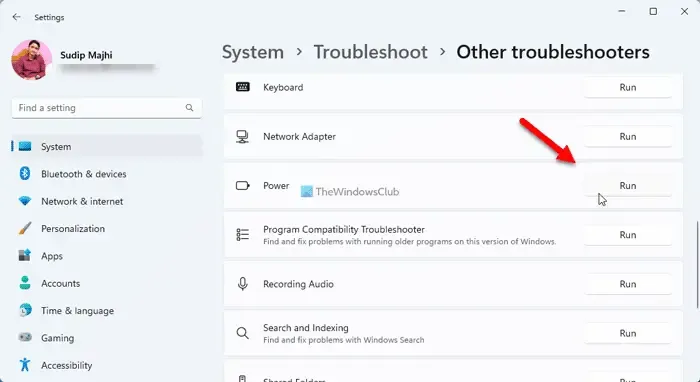
由於睡眠模式在內部與計算機的電源設置相關聯,因此運行 Power Troubleshooter 可以解決該問題。如果您使用筆記本電腦,這是一個非常方便的解決方案。要運行 Power Troubleshooter,請按照下列步驟操作:
- 按Win+I打開 Windows 設置。
- 單擊疑難解答菜單。
- 單擊其他疑難解答選項。
- 找到電源故障排除程序。
- 單擊運行按鈕。
接下來,您需要按照屏幕說明進行操作。
3]檢查電源計劃
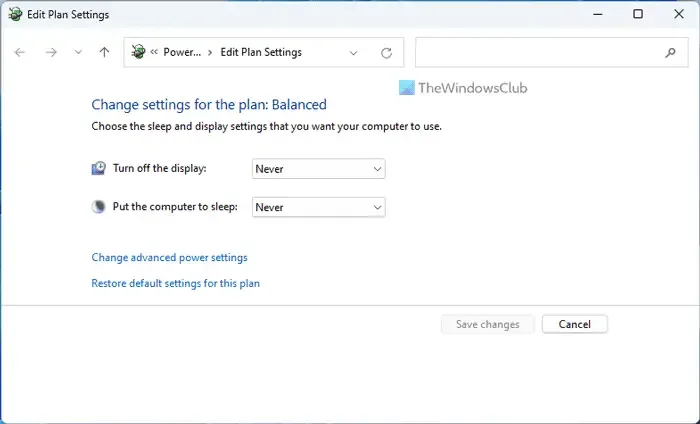
控制面板包括幫助您將計算機置於睡眠模式的設置。如果存在一些內部問題,此設置也適用於一台顯示器。因此,請按照以下步驟驗證電源計劃設置:
- 在任務欄搜索框中搜索編輯電源計劃。
- 單擊單個搜索結果。
- 檢查讓計算機進入睡眠設置。
您可以選擇從不並檢查它是否解決了問題。
4]更改鏈接狀態電源管理
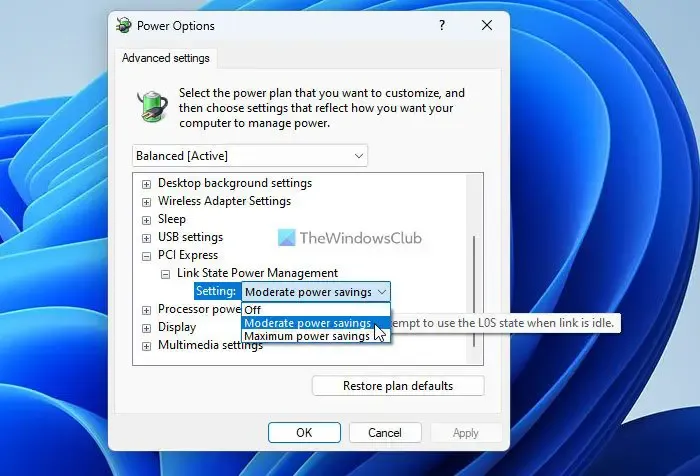
Link State Power Management 選項主要幫助您監控您希望系統在插入或拔出電源時如何消耗電力。因此,如果此設置設置不正確,您可能會遇到上述問題。按照以下步驟設置鏈路狀態電源管理設置:
- 在任務欄搜索框中搜索電源選項。
- 單擊搜索結果。
- 單擊更改高級電源設置選項。
- 展開PCI Express設置。
- 展開鏈接狀態電源管理選項。
- 從下拉列表中選擇中等省電選項。
- 單擊確定按鈕。
但是,上面提到的設置已經被選中;您可以選擇“關閉”選項並檢查它是否執行任何操作。
5]驗證公司特定的設置
根據您的顯示器,您還可以檢查製造商特定的設置。例如,戴爾、三星、LG、明基等顯示器都帶有一個嚮導,允許用戶根據自己的要求進行設置。這些選項可幫助您按照自己喜歡的方式管理顯示器。但是,如果設置不當,可能會遇到上述問題。對於您的信息,如果您使用戴爾顯示器/計算機,您可以檢查顯示器深度睡眠設置。
如前所述,幾乎所有其他製造商也提供類似的選項,以便您可以隨心所欲地進行調整。建議也檢查此類設置。
為什麼我的第二台顯示器沒有喚醒?
如果您使用 Windows 11/10 PC,許多事情可能會混淆導致此問題。在這裡,我們整合了一些可行的解決方案,以解決您的第二台顯示器未從睡眠模式喚醒時的問題。也就是說,建議檢查電源計劃設置、鏈路狀態電源管理設置、運行電源故障排除程序等。



發佈留言